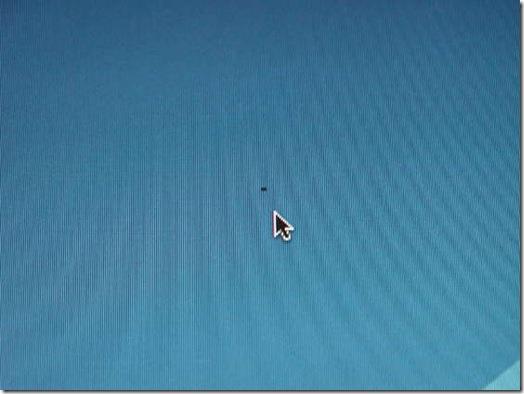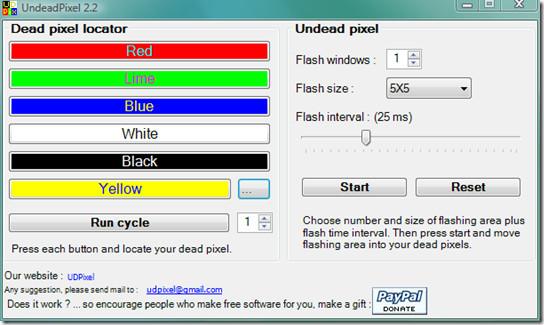Vous avez un pixel mort ou bloqué sur votre écran et vous cherchez une solution ? Il y a encore de l'espoir : UDPixel est un excellent logiciel qui teste votre écran pour détecter les pixels morts ou bloqués et tenter de les réparer automatiquement. Ce programme nécessite .NET Framework 2, ce qui ne pose pas de problème majeur.
Avant d'expliquer le fonctionnement de ce logiciel, revenons aux bases. Comment savoir si vous avez un pixel mort ou bloqué ? Chaque pixel d'un écran LCD est composé d'un sous-pixel rouge, d'un vert et d'un bleu. Un pixel bloqué résulte d'un défaut de fabrication, qui laisse un ou plusieurs de ces sous-pixels allumés ou éteints (ils peuvent être rouges, bleus ou verts), clairement visibles sur un fond noir. Un pixel mort est un pixel défectueux dont tous les sous-pixels sont éteints, apparaissant ainsi noir, clairement visible sur un fond blanc.
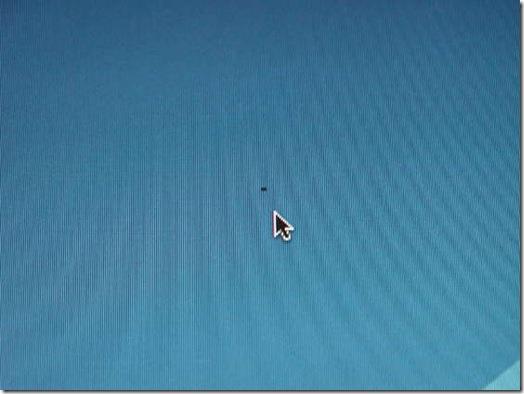
– Photo tirée d’Instructables.
Remarque : assurez-vous d’avoir désactivé votre économiseur d’écran lors de l’exécution du programme, car l’économiseur d’écran peut interrompre le processus.
Ce logiciel est très facile à utiliser. Appuyez simplement sur chaque bouton de couleur différente à gauche pour localiser le pixel mort. Les pixels défectueux peuvent apparaître sur n'importe quel fond ; cette section permet de localiser le pixel mort ou bloqué. Une fois le pixel défectueux identifié, choisissez simplement la fenêtre Flash, sa taille et son intervalle, puis cliquez sur Démarrer . Si vous débutez avec ce logiciel, je vous recommande d'utiliser les paramètres par défaut.
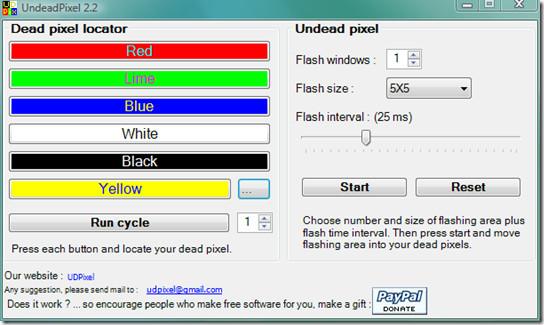
Vous verrez maintenant une fenêtre clignotante sur l'écran. Glissez-la et déplacez-la jusqu'à l'emplacement du pixel défectueux. C'est tout. Le processus s'exécutera pendant un moment et le problème sera résolu automatiquement. Vous pourrez modifier l'intervalle de clignotement ultérieurement si le pixel ne se répare pas. Bonne lecture !
Ce programme a-t-il réparé votre pixel défectueux ? Dites-le-nous dans les commentaires.